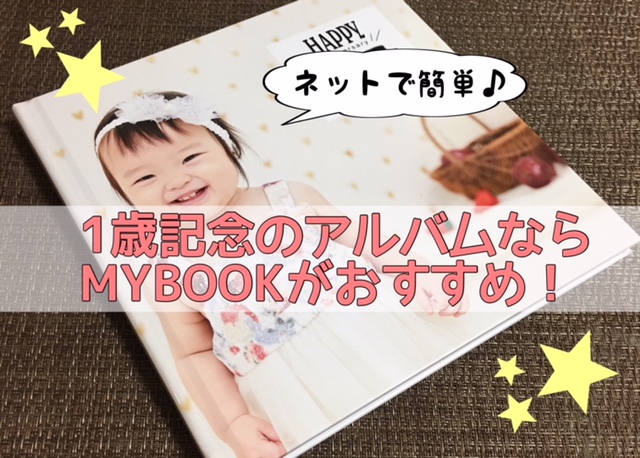こんにちは。アラサー主婦のブー子(@MadderBell)です。
先日娘が1歳の誕生日を迎えたので、「たまひよの写真スタジオ」で記念撮影をしてきました。
おしゃれな写真に仕上がったので、超満足です(*´з`)
そして今回その写真を使ってオリジナルアルバムを作ります。
写真を印刷してアルバムに貼っていくというやり方ではなく、
最近のアルバムはパソコンを使えば誰でも簡単に作ることができます。
ネットのフォトブックサービスを使ってアルバムを作るメリットは、
サイズや色調を選べる
好きなページ数に設定できる
耐久性が良く長持ちする
テンプレを使って簡単にできる
写真館で作るより安くできる
などなどたくさんあります。
ただフォトブックを作れるサービスは数多く存在し、値段や種類も様々。
初めてだとどこにしようか迷ってしまいますよね。
私は今回「マイブック」というフォトブックサービスを利用しました。
以前も利用したことがあり、とても素敵なフォトブックを作ることができたのでまた利用しようと思ったんです。
今回は、実際に利用してみて分かったマイブックの特徴やフォトブックの作り方、おすすめサイズや使ったテンプレなどまとめてみました。
ぜひ参考にしていただければと思います。
CHECK!テンプレで超簡単!赤ちゃんの成長記録アルバムを「MYBOOK(マイブック)」で作ってみた!
フォトブックを作るならマイブック
アルバムを作れるサイトは数多く存在し、選ぶのにまず迷ってしまいますよね。
私が一番おススメしたいのが「MyBook」(マイブック)というフォトブック作成サービス。
約17年前からフォトブックサービスを開始していた歴史ある会社で、フォトブックを作るならここでしょ!というくらい有名です。
しかも初回は40%OFFで作ることができます。(※サイズやページに規定はあり)
40%OFFということはほぼ半額。めちゃくちゃ安いですよね!
私も以前試しに作ってみようと思い、海外旅行へ行ったときの写真を使ってマイブックでアルバムを作ってみました。
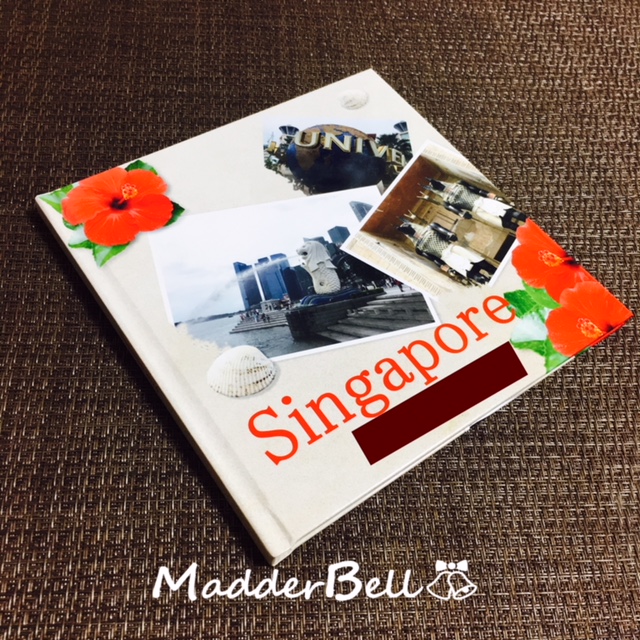
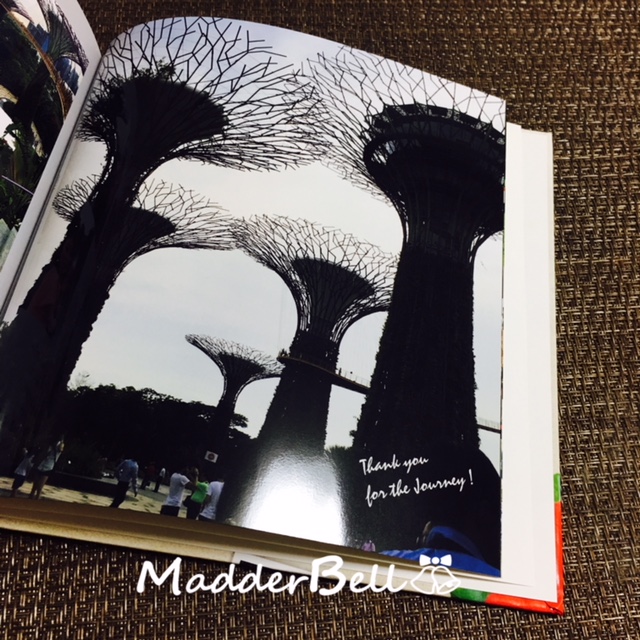
同じものをもう1冊作り、友達にあげたのですがかなり喜んでくれました。
この時の出来の良さに感動し、また今回もマイブックで作ろうと思ったワケです。
ではそんなマイブックは他と比べて何が良いのか?
マイブックをおススメする3つのポイントを紹介したいと思います。
マイブックをおすすめする3つの理由
1.テンプレートが豊富
これが一番の理由かもしれません。
マイブックはテンプレートの種類が他と比べて圧倒的に多い。
しかもテンプレートのデザインがおしゃれなんです。
写真を入れ込むだけでプロが作ったような仕上がりになります。
テンプレートのジャンルですが、
子供(ベビー、七五三、マタニティなど) 20種類
ウエディング 12種類
旅行 19種類
その他 13種類
※2018年11月現在
このように合計約60種類の豊富なテンプレートから選ぶことができます。
これだけあれば自分好みのデザインテンプレートがきっと見つかるはずです。
どんなのがあるかもっと見てみたい!という方はこちらからご覧ください。
ただマイブックよりテンプレートを多く用意しているフォトブック作成サイトもありますが、比べてみると違いは歴然。
他サイトのテンプレはただ写真が貼ってあるようなデザインで、シンプルすぎてつまらないんですよね。
ぶっちゃけダサいテンプレが多いです。
マイブックはおしゃれなテンプレートが豊富にそろっているので、ハイセンスなアルバムを作りたいという方におすすめです。
※前回「baby」という誕生から1歳までの成長記録専用のテンプレートでアルバムを作ってみました!
詳細はこちらの記事にて紹介しています。
CHECK!テンプレで超簡単!赤ちゃんの成長記録アルバムを「MYBOOK(マイブック)」で作ってみた!
2.自分好みにカスタマイズできる
先ほどテンプレートが豊富にあるとご紹介しましたが、テンプレートに写真を入れていくと色々気になってくるんですよね。

写真をもっと載せたいから1ページだけ他のテンプレに変えたい
背景を違うデザインにしたい
可愛いイラストを貼りたい
写真をもっと明るく見せたい
などなど、どんどん凝ってきてカンペキにしたいと思ってしまうんです。(A型がでちゃう)
マイブックは私みたいな素人でも簡単に作ることができますが、プロ向けにかなり細かい設定までできるようになっています。
例えばですが、
テンプレートの編集(コピー、削除、他テンプレの引用)
おしゃれなイラストや英字を入れられる
画像の型抜き、加工が多彩にできる
背景やデザインボックスも自由にかえられる
などなど、ここに書ききれないほど出来ることがとても多いんです。
パソコンがちょっと苦手というでも簡単に加工や編集ができるので、テンプレートを自分好みにカスタマイズしてみるのもいいかもしれませんね!
ちなみに私は以前作ったとき、凝りに凝ってアルバム作りに約1ヵ月かかりました。笑
3.サイズ・本文加工・ブックタイプなど豊富なバリエーション
マイブックは色々選べるので自分好みに作ることができるんです。
ブックタイプ
| FLAT(フルフラットタイプ) | ページが180°開き、ページに厚みがある |
|---|---|
| ART-HC(ハードカバータイプ) | 本のようにしっかりとした作りで人気No.1 |
| ART-SC(ソフトカバータイプ) | 雑誌のような作りでコンパクト&リーズナブル |
| DX(ハードカバータイプ) | 糸とじタイプで真ん中が開きやすい。 |
| シンプル | 編集・レイアウト不要。とにかくシンプル。 |
| MINI | 手のひらサイズの小さなフォトブック |
ブックタイプは計6種類ありますが、
私がおススメしたいのはやっぱり一番人気なMyBookARTハードカバー。
本のようにしっかりとした作りで、耐久性もばっちり!
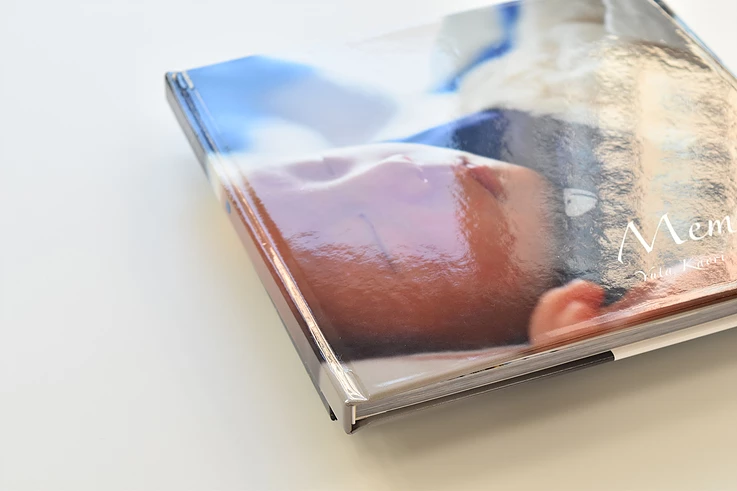
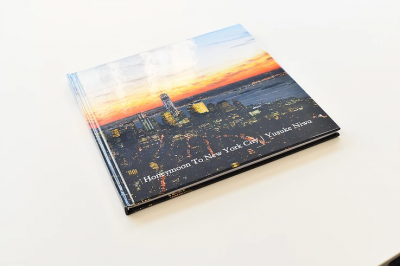
名前の通り、カバー(表紙や裏面)が分厚くしっかりとした作りになっています。
アルバムは捨てることはそうそうないですし、基本的にはずっと持っているものなので長持ちさせたいですよね。
ハードカバーは曲がったり表紙が敗れる心配がないので、保管しておくのも安心です。
また、ハードカバータイプは初回だと40%OFFで購入することができます。
(※サイズ・ページ数に規定あり)
最初は安く作ることができるので、低価格のソフトカバーよりもお得になります。
ちなみに私は前回「ハードカバータイプ」にしたのですが、今回は新しく登場した「フルフラットタイプ」で作ってみました。
後ほど詳細をご紹介したいと思います。
フォトブックサイズ
| 正方形5サイズ | (CD/180/210/260/300) |
|---|---|
| 縦型3サイズ | 200/263/290 |
| 横型3サイズ | 140/180/200 |
| ページ数 | 10~100ページ |
※180=約180mm×180mm
サイズは正方形5サイズ・縦型3サイズ・横型3サイズの計11サイズ。
CDサイズから30㎝幅の大サイズまで豊富なラインナップとなっています。
写真の枚数や予算に合わせて好きなようにカスタマイズも可能です。
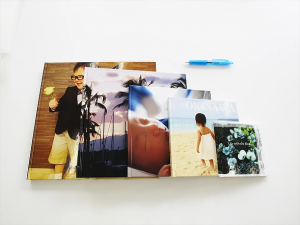
正方形

縦型
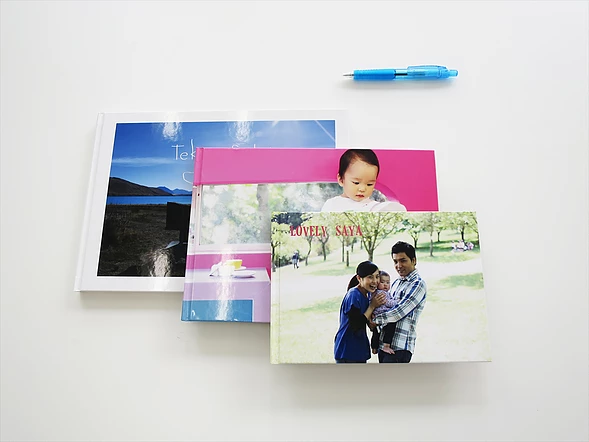
横型
ちなみに一番人気のサイズは180mm×180mmの正方形。
小さすぎず、大きすぎず、どんなジャンルの写真にも合います。
私も前回180サイズの正方形で作ったんですが、思った通りちょうどいいサイズ感でした。
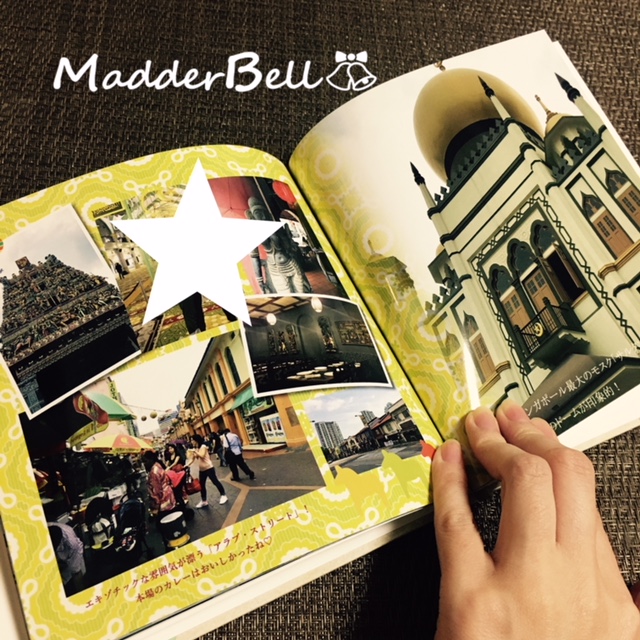
今回は子供の1歳記念のフォトブックを作ったので、若干大きめがいいかな?と思いワンサイズ上の210サイズを選びました。
後ほどご紹介したいと思います。
実際に作ってみた
では早速フォトブックを作ってみたので簡単に手順をご紹介したいと思います。
フォトブックを作るのに必要なのは「写真」と「パソコン」だけ。
ネット環境がある場所で作ってくださいね!
フォトブックを作る前に、まずは編集ソフトをダウンロードをします。
編集ソフトのダウンロードは無料です。
パソコンがMacでも利用できます。
編集ソフトのダウンロード方法
①マイブックへアクセス。
②トップ画面右上にある「ソフトをダウンロードしてフォトブックを作る」をクリック。
![]()
③持っているパソコンがWindowsの方はWindows版を、Macの方はMac版の編集ソフトをダウンロード。(MyBookEditor、素材のダウンロード)
![]()
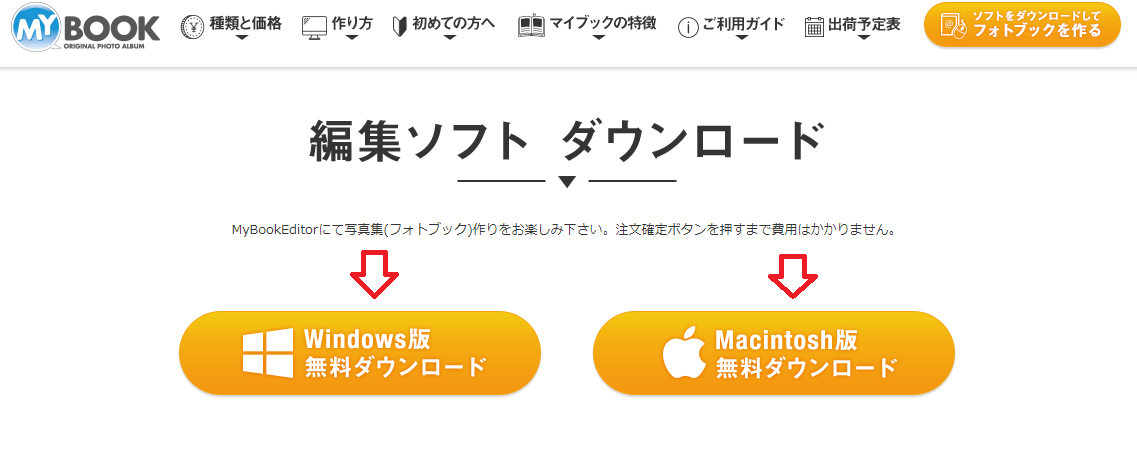
④ダウンロードが完了したらソフトを開き、「テンプレートで作成」をクリック。
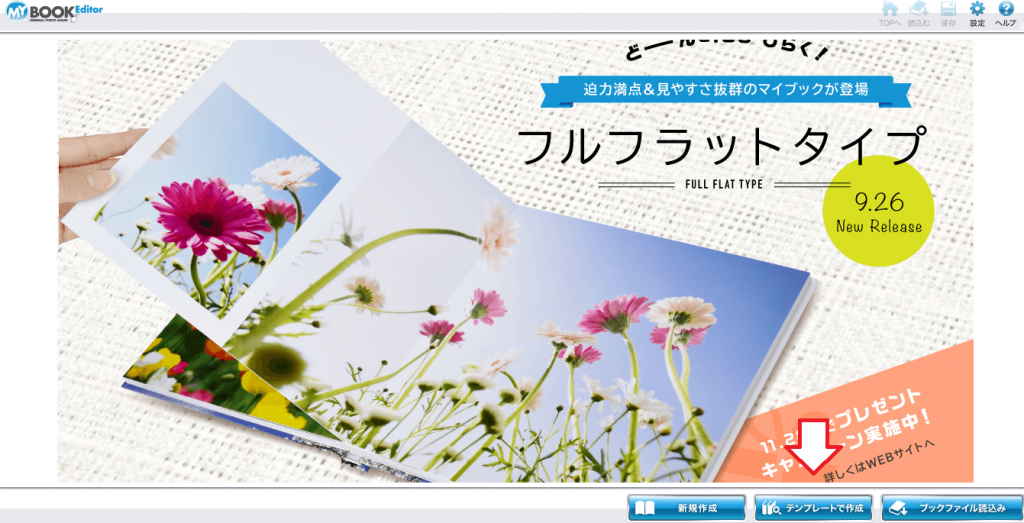
⑤自分の好きなテンプレート・フォトブックタイプ・サイズを選択。
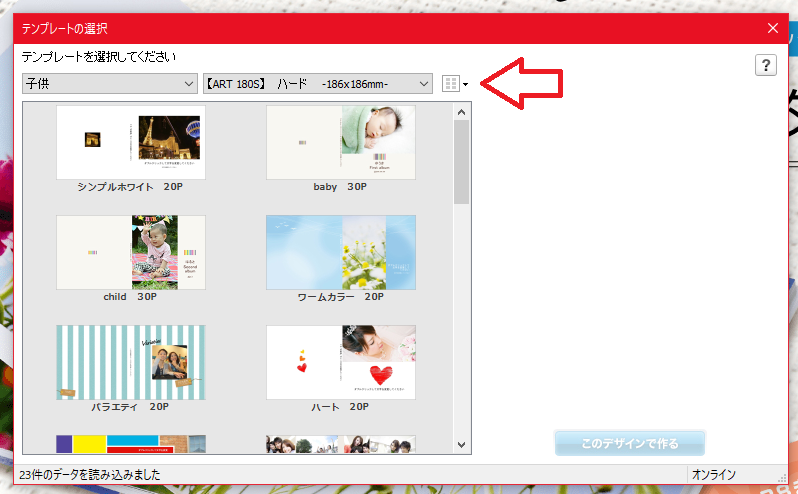
⑥本文仕上げを選択。(耐久性があって艶のある「ラミネート加工」がおすすめです)
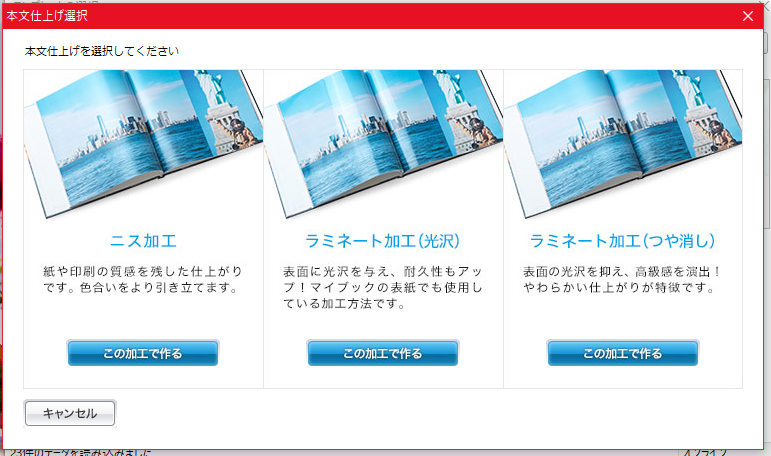
注意
テンプレート・ページ数・フォトブックタイプ・本文加工は後でも変更可能です。
ただ変更した内容によってはデータが保存されず、最初からやりなおしになる場合もあるので注意してください。
⑦準備が整ったところで編集スタート!後は自由にカスタマイズしちゃってください。
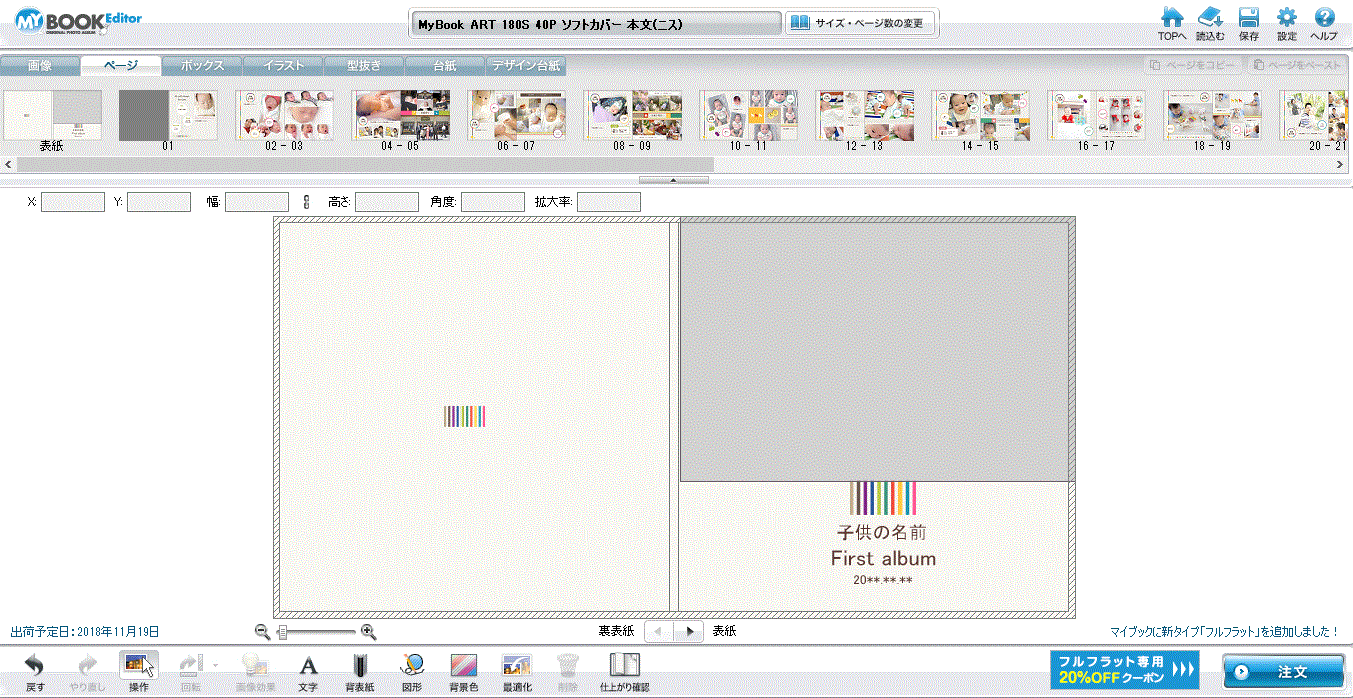
編集方法
編集の仕方は人それぞれ異なりますが、まずは簡単な操作方法を教えたいと思います。
一番メインで使うのはこの部分。
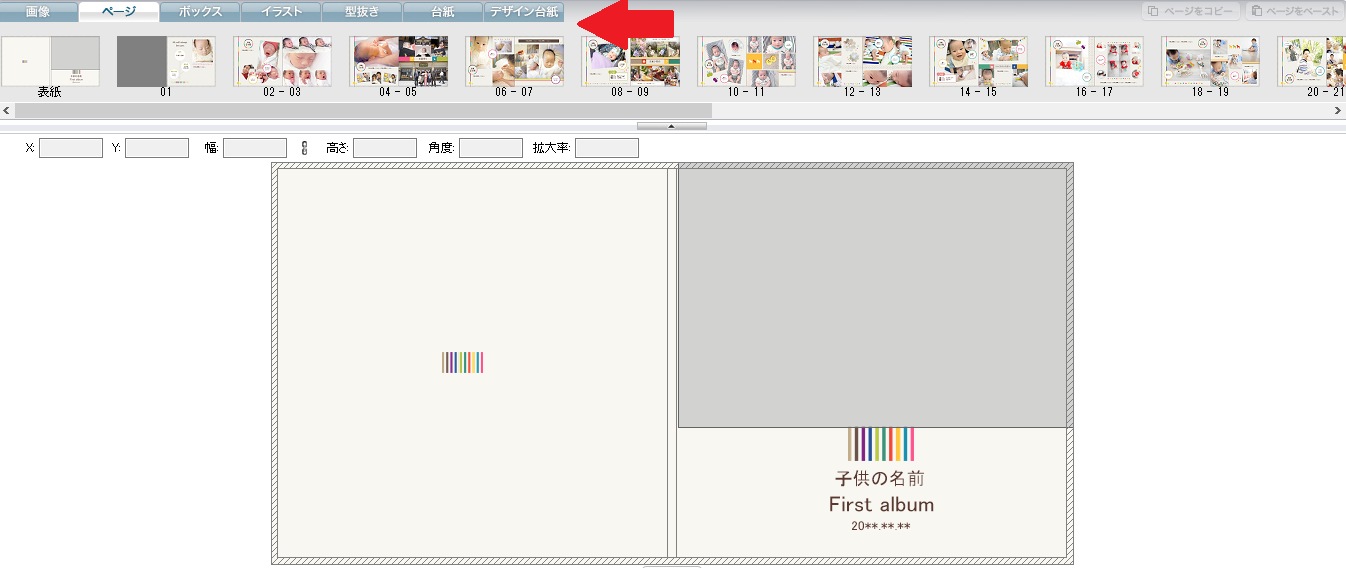
![]()
左から順に説明すると、
| 画像 | 使用したい画像をここでアップロードしておき、選んでドラッグすることができる。 |
|---|---|
| ページ | 各ページが表示されるので、編集したいページをすぐに開くことができる。ページをコピーすることも可能。 |
| ボックス | 写真の配置を変更したい時に使う。テンプレとは違うレイアウトにしたい時に便利。 |
| イラスト | スタンプ・英字・ロゴなど様々なイラストを使用できる。自分で組み合わせてハイセンスな写真をつくることができる。 |
| 型抜き | 写真の枠を自由に型抜きできる(♡・〇・☆など)型抜きをするだけでおしゃれ度がグッとアップ。 |
| 台紙 | 背景を選べる。テンプレ以外のデザインにしたい時におすすめ。(ボックスと組み合わるのが◎) |
| デザイン台紙 | テンプレートのこと。異なるテーマのテンプレも使用可。1ページだけ変えることもできる。 |
これさえ理解しておけば、あとは簡単です。
テンプレートに写真を当てはめていき、自分でカスタマイズしたい箇所があるならイラストを貼ったり型抜きをしたり、背景を変えたりすればいいだけ。
テンプレで十分って人は写真をドラッグするだけで終わりです。
今回はさらっと基本だけ説明しましたが、もっとちゃんと作り方が知りたい!という方は公式HPで作り方を紹介しているので、もしよろしければご覧ください。
完成したら、右下の注文ボタンを押して、詳細を入力していくだけ!
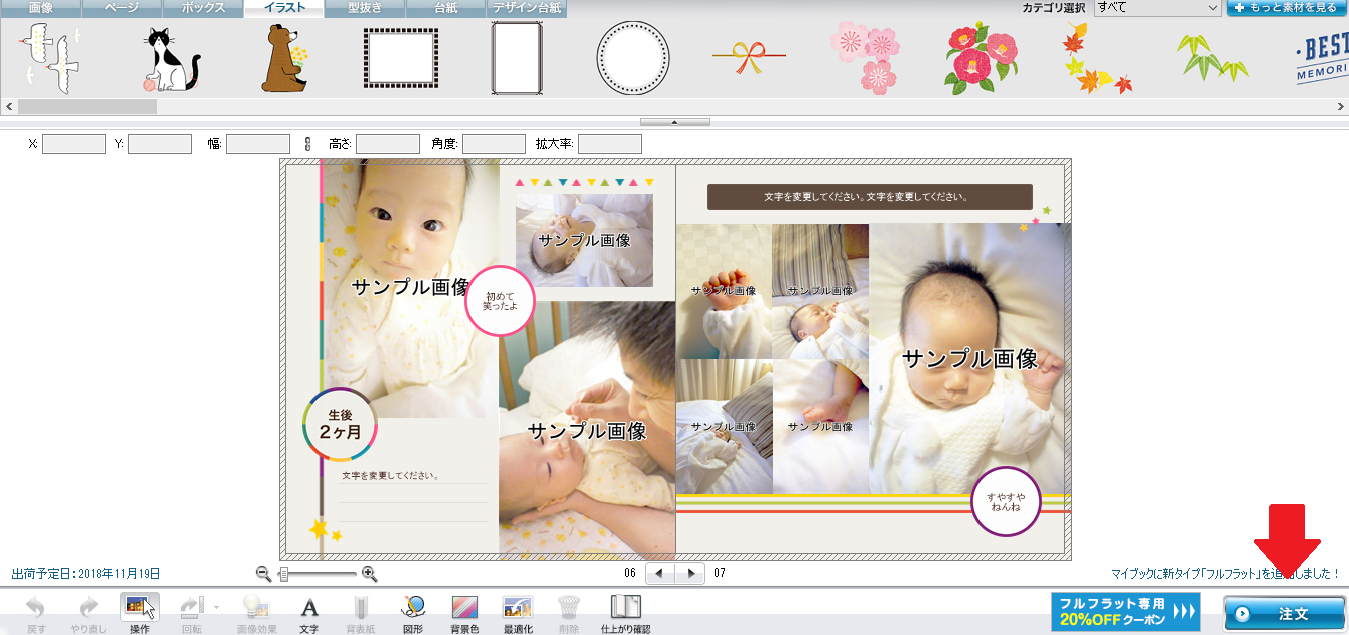
注文が完了したら後は届くのを待ちます。
ちなみに私は注文してから約1週間で届きました。
もっと時間がかかると思っていたのに、意外に早くでびっくりです。
では、実際に作ったアルバムをちょっとだけ見せちゃいます。
完成したフォトアルバムが届きました!
注文から約1週間、まちにまったフォトブックが届きました~!
こんな感じで箱に入った状態で届きます。
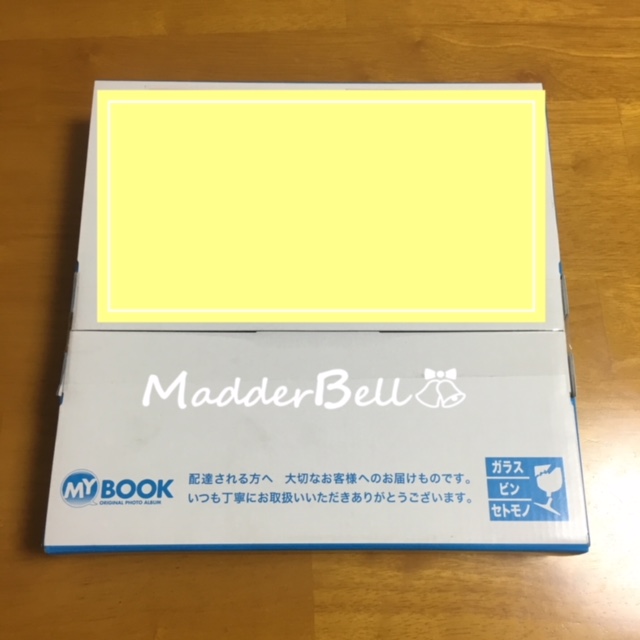
では箱をあけ、完成品を見てみましょう。




思ってた以上に完成度の高いフォトブックになりました!
まるで雑誌の1ページに出てくるようなハイセンスな出来栄えでとっても満足です。
※今回使った写真は「たまひよの写真スタジオ」で撮影したものです。
撮影料金や貰える枚数、衣装の種類など詳細はこちらで紹介しています。
CHECK!【1歳誕生日】たまひよの写真スタジオ(池袋店)で写真撮影。良かった点や悪かった点などリアル口コミ!
MEMO
ちなみに私は1歳記念の写真を使いましたが、テンプレートやイラストがおしゃれなので日常の写真を使っても十分可愛いフォトブックになると思います。
今回選んだのは「フルフラット」という新しいタイプのフォトブックで、名前の通りフラットになるので中央部分もキレイに見えます。
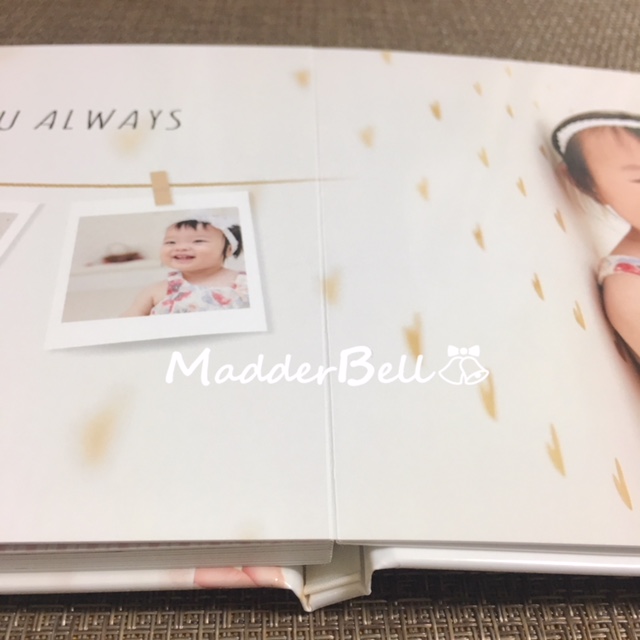
普通のフォトブックタイプだと中央部分が盛り上がってしまい、見ずらくなってしまいますもんね。
実際にハードカバータイプとフルフラットタイプの中央部分を比較してみるとこんな感じです。
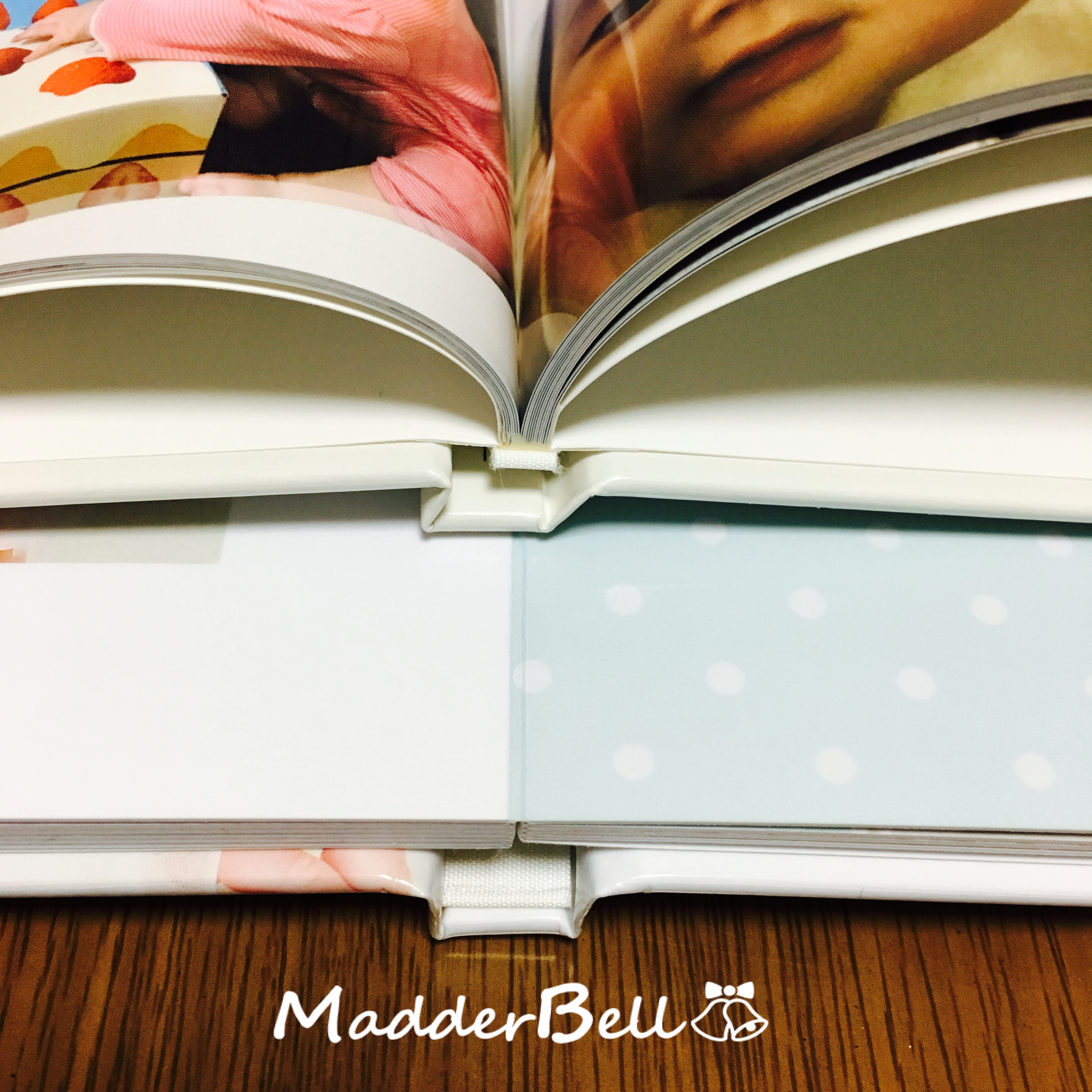
やっぱりフルフラットタイプのが見やすいですね!
そしてフルフラットのもうひとつの特徴は、1ページが分厚いので曲がったり破れたりする心配がありません。

フルフラットは新しいフォトブックタイプなので、まだテンプレートの種類が少ないのが残念ですが子供向けのおしゃれなテンプレートはあるので一度ご覧になってみてください。
今回使用したフォトブック作成サービス「マイブック」は色々なテンプレートがあるのできっと気にいるデザインが見つかるはずです。
では今回私が作ったフォトブックの詳細をまとめてみました。
| ブックタイプ | フルフラット |
|---|---|
| ブック形状 | 正方形 |
| ブックサイズ | 210S |
| ページ数 | 20P |
| テンプレート | Anniversary |
実際にフォトブックが届いたあと、ここはこうした方がよかったな~と思うことはありませんでした。
後悔なく作ることができて満足です♪
※今回は1歳記念のアルバムを作りましたが、誕生~1歳までのアルバムも作ってみました!
テンプレートの詳細や作ってみてわかった失敗談などまとめてみたので、もしよければ参考にしてください(^^)/
おすすめフォトブックタイプ
おすすめサイズやフォトブックタイプは写真やページ数、人によってさまざま。
私がとくにおすすめしているのは「ハードカバータイプ」と「フルフラットタイプ」。
両方作りがしっかりしていて耐久性があるのが大きなポイントです。
ではどちらをよりおすすめするかというと、作る人が何を重視するかによって変わってきます。
ハードカバータイプをおすすめする人は、こんな人。
ハードカバー
たくさんの種類のテンプレートから選びたい
初めて作るから安く抑えたい
1番人気のフォトブックタイプで作ってみたい
フルフラットタイプをおすすめする人はこんな人。
フルフラット
ちょっと割高になっても高品質・高画質なフォトブックを作りたい
写真を全面に使って、中央部分もキレイに見せたい
1ページごと厚みがあり、しっかりとした作りのフォトブックにしたい
このように使う写真や希望の仕上がりによっておすすめのフォトブックタイプが変わってきます。
自分がどのようなフォトブックを作りたいか、考えてみてから決めるのがいいかもしれませんね。
おすすめフォトブックサイズ
マイブック![]() のフォトブックは手のひらサイズの小さいものから、30㎝を超える大きなものまで幅広いサイズの中から選ぶことができます。
のフォトブックは手のひらサイズの小さいものから、30㎝を超える大きなものまで幅広いサイズの中から選ぶことができます。
一番人気なのは約18㎝×18㎝の正方形180サイズ。
180サイズはCD+5センチくらいの大きさです。
私も以前180サイズでアルバムを作りました。
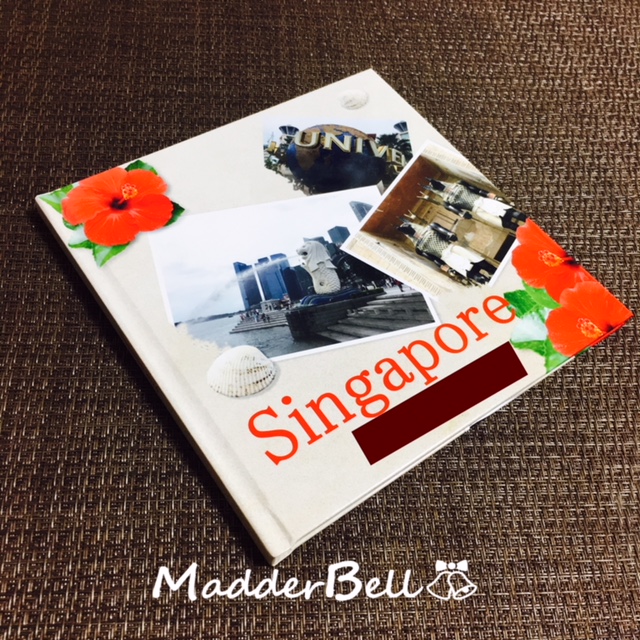
確かにちょうどいいサイズで、人気ナンバーワンなのも納得です。
ただ今回は新フォトブックタイプ「フルフラット」でアルバムを作ったのですが、フルフラットはサイズが210からしかなかったので210で作ってみました。
ちなみに210サイズはランキング2位だそうです。
なので一番人気の180S、二番目に人気の210Sを比べてみました。

左側が210サイズ、右側が180サイズです。
約3センチの違いなのでそこまで大きな差はないように見えますが、実際手にとってみるとサイズ感はかなり異なります。
ただこの2つだけ比較しても分かりづらいと思うので、CDも一緒に写真に撮ってみました。

全然違いますよね。
180SはCDよりちょっと大きく、210SはCDよりかなり大きく見えると思います。
どちらのサイズもおすすめですが、マイブックでフォトブックを作ったことのない方は一番人気の180サイズを作ってみるのがいいかもしれません。
マイブックの180サイズ・210サイズは初回限定で40%OFFで作ることができます。(ハードカバー限定)
まずは40%OFFで作ってみたいという方はこちらからどうぞ↓
フォトブックの値段
高品質・高画質なフォトブックが作れたとしても、高価格じゃガッカリですよね。
マイブックは写真館で作ってもらうより全然安く作ることができます。
今回私が作成したのは「フルフラットタイプ」の210サイズ、20ページのフォトブックになります。
このフォトブックだと通常価格は、5300円(税別)+送料(500円)=約6000円。
しかし今回私はフルフラットの期間限定クーポン(50%OFF)を利用したので、
約3000円で作ることができました!

写真館でお願いすると1万円は絶対するのに、約3000円で作ることができて節約になりました。
ただフルフラットは新サービスだったので特別にクーポンを配布していたので、今は安くなってないかもしれません。
なのでマイブックのフォトブックを安く作る方法をいくつかご紹介したいと思います。
【必読】フォトブックをお得に作る方法
初回限定クーポンを使う
まだマイブック![]() を利用したことのない方は、初回限定クーポンを利用することができます。
を利用したことのない方は、初回限定クーポンを利用することができます。
初回限定クーポンは現在2種類あり(※2018年11月現在)、かなりお得に作ることができます。
クーポンその1
ART-AC(ハードカバータイプ)40%OFFクーポン
対象商品・・・ART-AC 180S ART-AC 210S
ページ数・・・10・20・30ページ
有効期限・・・終了日未定
クーポンその2
ART-HC(ハードカバータイプ)50%OFFクーポン
対象商品・・・ART-AC 260S
ページ数・・・10・20・30ページ
有効期限・・・終了日未定
マイブックで一番人気のサイズ・フォトブックタイプ(ハードカバー)を約半額で作ることができる超お得なクーポンです。
まだマイブックで作ったことのない方は、ぜひこのクーポンを使用してみてはいかがでしょうか?
ちなみにクーポンの使い方ですが、
①フォトブックを選び、使いたいクーポンコードをメモ
②ユーザー登録(無料)をして、MyBookEditorでフォトブックを作成
③注文画面でクーポンコードを入力し、割り引きされたか確認してから注文
以上になります。
ではマイブックを初めて利用する人じゃない人は、どうやって安く作ればいいのか?
方法を教えたいと思います。
ユーザー登録をしてお得な情報をGET
マイブックのユーザー登録は無料でできます。
登録しておくと、お得な情報や割り引きクーポンがメールで届きます。
急ぎじゃない方は、クーポンが届いたらフォトブックを作れば安くすませることができますね。
マイブックのユーザー登録はこちらからできます。
LINEでお友達登録をする
マイブックは定期的にクーポンを配布しています。
私は今回フルフラット50%OFFのクーポンを利用したのですが、このクーポンはラインのお友達登録をしていたのでGETすることができました。
ちなみにマイブックのラインお友達登録をして、簡単なアンケートに答えるとすぐに使える割り引きクーポンがもらえるみたいです。
お友達登録の方法ですが、
①まずマイブック![]() にアクセス
にアクセス
②トップ画面の「お得な情報」というところを左右へスクロールすると、マイブックのラインについて紹介されているのでクリック。
③書かれている手順に沿って登録するだけ
パソコンからでなくスマホからでも登録可能なので、すぐにクーポンが欲しいという方はまずお友達登録をしてみてください。
毎月0がつく日に注文する
毎月10日・20日・30日の0がつく日は「マイブックの日」。
この日に注文すると、送料と支払手数料が誰でも無料になります。
※送料は通常500円、支払手数料は代引きだと350円、コンビニだと100円かかります。
また嬉しいことに、クーポンとの併用ができるのでかなりお得に作ることができます。
ぜひこの日を狙って注文してみてください。
さいごに
今回フォトブック作りに使った写真を撮った「たまひよの写真スタジオ」の詳細はこちら↓
誕生~1歳までの記念アルバムを作った詳細はこちら↓
どんな写真も、フォルダに入れておくだけじゃもったいないです!
日常の写真でも記念に撮った写真でもフォトブックにすると思い出がより宝物になると思います。
ぜひこの機会に作ってみてはいかがでしょうか?
私も現在2冊目を作成中ですw
以上、ブー子でした。